Salah satu pertanyaan yang sering sekali ditanyakan adalah “bagaimana sebenarnya cara melihat password WiFi?”
Mengetahui password WiFi memang dibutuhkan untuk mengecek password yang mungkin saja tidak sengaja Anda lupakan.
Dengan adanya artikel ini, kami tidak bertanggung jawab atas segala konsekuensi yang terjadi jika Anda memanfaatkan cara yang ada untuk menggunakan WiFi orang lain.
Daripada menunggu lama, yuk simak langsung cara melihat password WiFi di bawah ini!
1. Cara Melihat Password WiFi di Android Tanpa Aplikasi Tambahan
Cara melihat password WiFi di Android sebenarnya sangat mudah. Ini bisa terjadi jika ponsel Android Anda sudah pernah di root sebelumnya. Untungnya, Anda tetap bisa melihat password WiFi di Android yang belum pernah di root.
Pertama-tama, Anda harus membuka apps settings dan carilah menu about atau about phone. Kemudian pilih menu tersebut, dan carilah build number di dalam menu about phone tersebut. Tekanlah build number ini 5 sampai 6 kali dan seharusnya kemudian ada notifikasi pop up muncul yang mengatakan you are now a developer.
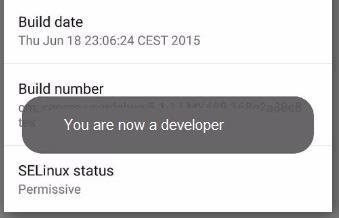
Kemudian balik lah ke apps settings dan carilah menu developer options. Di dalam sini, carilah menu Android debugging dan aktifkan menu tersebut.
Langkah selanjutnya melibatkan laptop ataupun PC Anda. Pada laptop atau PC, silahkan unduh dan install ADB drivers yang banyak tersedia di internet, namun kami menyarankan Anda melakukan pengunduhan dari www.adbdriver.com dan kemudian unduh serta install tools minimal adb and fastboot dari https://forum.xda-developers.com/showthread.php?t=2317790.
Kemudian bukalah folder tempat Anda menyimpan tools tersebut, biasanya file tersebut secara otomatis akan tersimpan di C:\windows\system32\platform_tools. Jika Anda tidak menemukannya maka dengan mudah Anda bisa mencarinya melalui kolom pencarian di windows explorer.
Jika sudah menemukan folder tersebut, segera tahan tombol shift dan lakukan klik kanan. Kemudian pada menu drop down pilihlah pilihan open command window here.
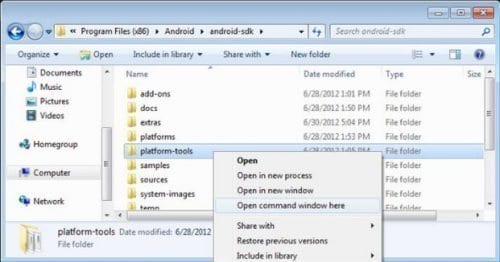
Langkah selanjutnya adalah menghubungkan ponsel Android Anda dengan komputer menggunakan kabel USB. Kemudian melalui komputer, bukalah command prompt dan ketikkan lah adb services lalu tekan enter.
Jika Anda melakukan langkah-langkah sebelumnya dengan baik dan benar, seharusnya command prompt akan menunjukkan daftar perangkat yang terhubung dengan komputer anda saat ini. Tampilannya kira-kira akan tampak seperti ini.

Masih di dalam command prompt yang terbuka, coba ketik adb pull /data/misc/wifi/wpa_supplicant.conf c:/wpa_supplicant.conf. Harusnya komputer Anda secara otomatis akan mengambil file dari ponsel Anda dan mengunduhnya ke dalam hard drive di komputer Anda.
File ini akan masuk ke dalam komputer Anda dalam bentuk notepad, Anda tinggal membukanya. Di dalam sana akan terlihat beberapa WiFi yang pernah terhubung dengan ponsel Android Anda. Nama WiFi akan tertulis sebagai (ssid=”nama WiFi”) dan password Wi-Fi nya akan tertulis di bawah nama WiFi nya sebagai (psk=”Password WiFi”).
Jika Anda melakukannya dengan benar, seharusnya Anda bisa mencapai tahap ini. Jadi, selamat mencoba!
2. Cara Melihat Password WiFi di Android: ES File Explorer File Manager
Bagi Anda yang belum familiar dengan istilah rooting, istilah ini bisa dianalogikan sebagai ‘permintaan’ izin bagi administrator untuk menjalankan suatu program di Windows, alias administrator permission. Karena tanpa melakukan rooting, sebenarnya tidak banyak yang bisa Anda lakukan terhadap berbagai macam fungsi bawaan dari Android.
Untuk cara melakukan rooting, tentu Anda bisa mencarinya dari sumber lain, karena akan terlalu panjang jika kami jelaskan dalam artikel ini.
Bagi Anda yang sudah melakukan rooting pada ponsel Android Anda, maka bisa terus membaca cara melihat password WiFi di Android yang telah di-rooting.
Untuk melanjutkan proses ini, Anda bisa mengunduh file explorer yang bisa digunakan untuk Andoid yang telah di-rooting. Aplikasi yang kami rekomendasikan untuk Anda unduh adalah Root Explorer (berbayar) dan ES File Explorer File Manager (gratis). Keduanya merupakan aplikasi yang bisa Anda coba.
Langkah pertama yang bisa Anda lakukan tentu saja menginstall salah satu file explorer. Jika sudah selesai, buka aplikasi tersebut. Setelah itu, lihat pojok kiri atas pada ikon garis tiga buah, tekan ikon tersebut.
Jika Anda melakukannya dengan benar, maka akan muncul menu drop down yang terdiri dari berbagai macam sub menu yang merupakan fitur-fitur dari file explorer tersebut (dalam hal ini kami gunakan ES File Explorer File Manager).
Di dalam menu drop down, carilah pilihan Root Explorer, jika belum diaktivasi maka segera aktifkan. Nah, setelah melakukan hal tersebut berarti Anda sudah siap untuk segera mencari password WiFi yang hilang.
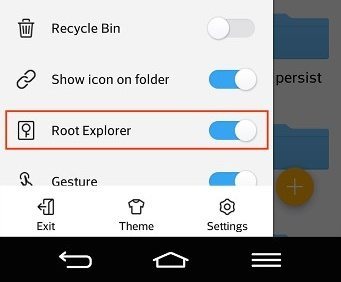
Kembalilah ke menu utama, dan carilah folder data. Umumnya folder ini terletak di drive local pada ponsel Android Anda. Setelah membuka folder ini, cari kembali folder yang bernama misc. Kemudian cari lagi di dalamnya folder yang bernama wifi, untuk kemudian Anda cari file bernama wpa_supplicant.conf di dalamnya.
Setelah berhasil mendapat file tersebut, silahkan Anda buka dan Anda akan segera melihat beberapa password WiFi yang pernah Anda akses sebelumnya. Di sana akan ada banyak daftar WiFi yang ditunjukkan dengan tulisan (ssid=”nama WiFi”) dan password yang ditunjukkan dengan tulisan (psk=”password WiFi”).
3. Cara Melihat Password WiFi di Android Menggunakan Apps Super SU
Cara melihat password WiFi yang terakhir ini memang terbilang paling mudah, Anda cukup mempercayakan aplikasi Super SU ini untuk bekerja mengetahui password WiFi Anda.
Meskipun begitu, Anda hanya bisa melakukan ini mengunakan smartphone yang sudah diroot. Jika Anda sudah melakukannya, carilah aplikasi tersebut di Google PlayStore dan kemudian unduh dan install di dalam ponsel Anda.
Setelah Anda membuka aplikasi ini, maka Anda akan dimintai izin agar aplikasi bisa mengakses root. Tekan grant atau izinkan.
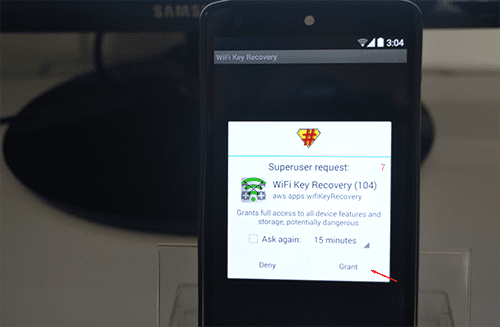
Setelah itu, aplikasi ini akan memunculkan berbagai macam list WiFi yang sudah pernah terkoneksi dengan ponsel Anda sebelumnya. Mudah, kan?
Selamat mencoba!
Baca Juga : Bagaimana Cara Kerja Server Pulsa?